Come rimuovere la barra nera sul monitor?

Un monitor è un componente essenziale per qualsiasi computer. Tutto il lavoro dietro il dispositivo non è completo senza il display stesso. Le moderne tecnologie ci hanno fornito schermi di altissima qualità su cui l'immagine appare molto ricca e realistica. Sfortunatamente, non un singolo utente è al sicuro da problemi quando lavora con tali dispositivi. Come rimuovere la barra nera sul monitor? Come configurarlo? Forse si tratta di driver della scheda video o impostazioni di output delle immagini. Per risolvere il problema, è possibile utilizzare diversi metodi di eliminazione. Parliamo oggi di tutte le sfumature della personalizzazione di questa invenzione familiare.
al contenuto ↑Impostazioni per Windows 7
Per risolvere il problema scaduto con strisce nere, puoi provare a seguire le seguenti istruzioni:
- Accendi il dispositivo e attendi il caricamento del sistema operativo Windows. Assicurarsi che lo schermo sia collegato all'unità di sistema del computer.
- Dopo il download, fai clic con il pulsante sinistro del mouse sull'icona "Start" e vai alla sezione "Pannello di controllo".
- Vedrai un menu contestuale con un numero enorme di icone responsabili di diverse azioni. Devi andare alla scheda "Schermo".
- Ora devi andare all'opzione "Impostazioni risoluzione schermo". Verrà visualizzata una finestra di dialogo in cui è necessario selezionare l'impostazione "Impostazioni avanzate".
- Resta da andare a "Caratteristiche grafiche" e selezionare "Zoom a schermo intero" nelle impostazioni di zoom.
Molto spesso, le manipolazioni descritte sopra aiutano a rimuovere le barre nere sul monitor sui lati, sopra e sotto. Se dopo che tutte le azioni non sono state modificate, dovrai ricorrere ad altri metodi di risoluzione dei problemi.
al contenuto ↑Importante! Le strisce hanno un colore diverso e, a seconda di come si manifestano, puoi riconoscere il motivo del loro aspetto. Questo potrebbe non essere un problema critico. In ogni caso, è necessario comprendere in tempo per non comportare un errore completo del sistema con la perdita di tutti i dati.
Abbiamo dedicato un post separato a questo argomento. "Strisce verticali sul monitor".
Installa i nuovi driver sulla scheda video
È possibile che questo difetto sia causato da problemi con la versione dei driver per la scheda video.
Importante! Alcuni dispositivi di output delle immagini non ritornano al normale funzionamento anche dopo aver impostato la risoluzione desiderata. L'immagine smette semplicemente di allungarsi attraverso lo schermo, lasciando le strisce sfortunate su entrambi i lati.
Per sbarazzartene, puoi provare il seguente metodo:
- Per prima cosa devi visitare il sito Web ufficiale dell'editore della tua scheda video.
- I siti di tutti i produttori hanno un principio di funzionamento simile, quindi dovrai andare al supporto e selezionare la sezione "Driver".
- Successivamente è necessario compilare i campi vuoti, è necessario inserire i dati del personal computer e il modello del chip di elaborazione video.
- Dovresti essere reindirizzato a un link al sito con i driver più recenti, da cui è necessario scaricare e installarli.
- Dopo questi passaggi, è necessario accedere al menu delle impostazioni e impostare la risoluzione massima consentita per il modello del dispositivo.
Importante! Per evitare incomprensioni nei principi di compatibilità, controllare le impostazioni sull'ultimo elemento dei parametri di ridimensionamento nelle impostazioni.
Nelle impostazioni è necessario trovare la riga con il nome "Impostazioni ridimensionamento" e spostare il dispositivo di scorrimento sulla voce "Scansione compressa - Scansione estesa" in modo che l'immagine riempia l'intero display.
Importante! Vale anche la pena assicurarsi che l'immagine sia calibrata e posizionata esattamente al centro.
Come rimuovere i campi neri sul monitor se quanto sopra non aiuta?
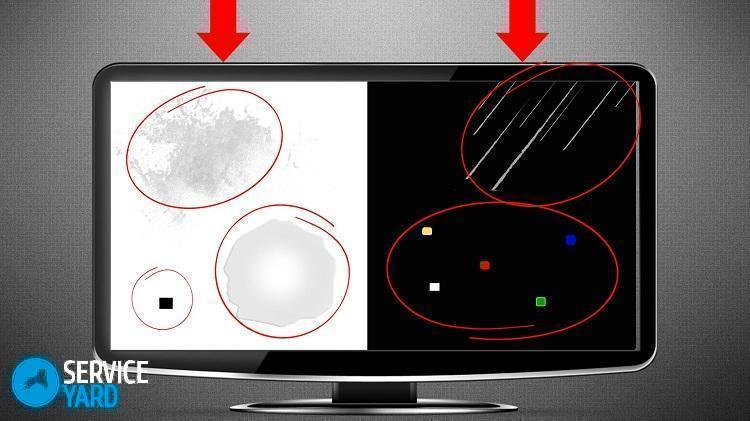
Imposta la frequenza dei fotogrammi corretta
Alcuni utenti consigliano di utilizzare il seguente metodo di risoluzione dei problemi:
- Fare clic con il tasto destro su un'area vuota dello spazio desktop.
- Si aprirà un menu contestuale in cui è necessario selezionare la sezione "risoluzione" dello schermo del laptop o del computer.
- Vedrai una finestra di fronte a te con quattro diverse schede, devi andare alla scheda "Monitor".
- Trova "Impostazioni monitor" e imposta una frequenza di aggiornamento dei fotogrammi diversa, su o giù.
Queste manipolazioni possono aiutarti a risolvere il problema.
al contenuto ↑Importante! Ci sono altre situazioni di comparsa improvvisa di sintomi incomprensibili su un PC. Aggiungi un altro articolo ai segnalibri e potresti anche trovare istruzioni su come farlo come rimuovere la cornice dal monitor.
"Torrefazione" di una scheda video
Esiste la possibilità che il chip si allontani leggermente dalla scheda video, causando artefatti sotto forma di fastidiose strisce. "Riparazioni" vidyuha come segue:
- Smontare l'unità di sistema con un cacciavite Phillips e scollegare la scheda video dalla scheda madre.
- Il raffreddamento deve essere rimosso dal circuito estratto. Prendiamo il dispositivo e andiamo alla stufa.
- Accendi il bruciatore e mantieni la parte con le pinzette più in alto sul fuoco. Il chipset dovrebbe stabilizzarsi sull'intera struttura.
- Raffreddiamo il componente e controlliamo. Puoi anche usare un asciugacapelli per questo metodo.
al contenuto ↑Importante! Molti problemi con gli schermi dei PC sorgono per il semplice motivo che vengono puliti con qualsiasi cosa: stracci ordinari per polvere, alcool, gel detergenti. Per evitare che ciò accada a te, assicurati di leggere come cancellare lo schermo di un computer.
Filmati di repertorio
Ora sai come rimuovere le barre nere sui lati, a destra e in fondo al monitor in quattro modi diversi. Ovviamente, senza stabilire la causa del difetto, dovrai ricorrere a uno qualsiasi di essi a caso, ma in ogni caso non farai peggio. Usa i suggerimenti sopra e avrai successo!





Segnala errore di battitura
Testo da inviare ai nostri redattori: